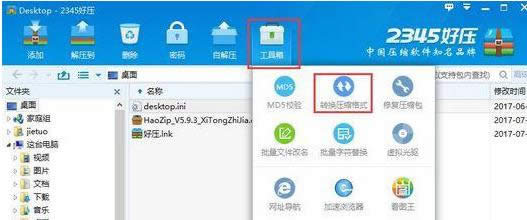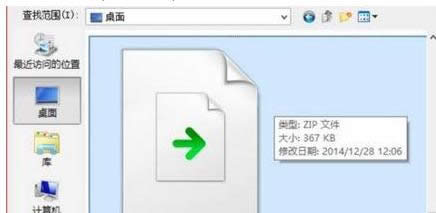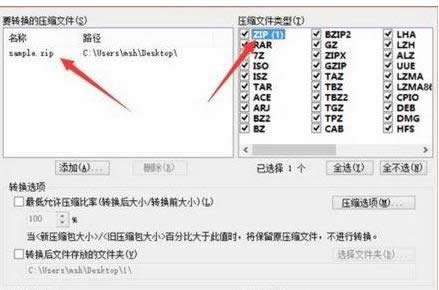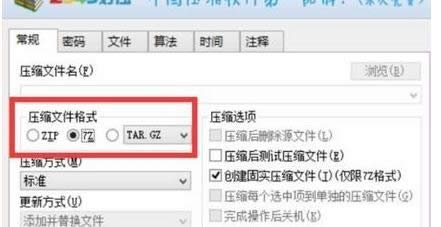教你在win8电脑中转自由换压缩文件格式的办法
发布时间:2021-11-16 文章来源:深度系统下载 浏览:
|
Windows 8是美国微软开发的新一代操作系统,Windows 8共有4个发行版本,分别面向不同用户和设备。于2012年10月26日发布。微软在Windows 8操作系统上对界面做了相当大的调整。取消了经典主题以及Windows 7和Vista的Aero效果,加入了ModernUI,和Windows传统界面并存。同时Windows徽标大幅简化,以反映新的Modern UI风格。前身旗形标志转化成梯形。 在win8系统电脑中,一般经过压缩的文件我们可以直接传输,压缩过的文件变小了,就没有大小的限制了,看到由网友想要自由转换我们压缩文件的格式,这个在win8系统电脑中要怎么实现呢,今天小编就来把具体的方法分享给大家,教你在win8电脑中转自由换压缩文件格式的方法。 具体的方法和详细步骤如下: 1、打开压缩软件,以2345好压为例,然后在主界面中打开“工具箱-转换压缩格式”;
2、然后在“转换压缩文件”界面点击“添加”,接着选择需要转换格式的压缩文件;选择好需要转换的压缩文件后,点击打开;
3、之后就可以在“压缩文件类型”界面显示对应压缩格式文件的数量,勾选即可在左侧列表框中显示相应的要进行格式转换的文件;
4、点击“压缩选项”切换到“常规”选项卡,勾选“压缩文件格式”下的相应格式,就可以转换成该格式。
以上就是小编给大家分享的教你在win8电脑中转自由换压缩文件格式的方法,如果你也想要自由改变压缩文件的格式的话,快来关注本片文章的分享吧,希望本次教程对你有帮助。 Windows 8是对云计算、智能移动设备、自然人机交互等新技术新概念的全面融合,也是“三屏一云”战略的一个重要环节。Windows 8提供了一个跨越电脑、笔记本电脑、平板电脑和智能手机的统一平台。 |
本文章关键词: 教你在win8电脑中转自由换压缩文件格式的办法
相关文章
本类教程排行
系统热门教程
本热门系统总排行